Format MP4
- 1. Convertir Autre Format vers MP4+
-
- 1.1 Meilleurs convertisseurs MP4
- 1.2 Convertir MOV en MP4
- 1.3 Convertir FLV en MP4
- 1.4 Convertir AVCHD en MP4
- 1.6 Convertir WMV en MP4
- 1.7 Convertir IFO en MP4
- 1.10 Convertir M4V en MP4
- 1.11 Convertir VOB en MP4
- 1.12 Convertir VHS en MP4
- 1.13 Convertir Video_TS en MP4
- 1.14 Convertir Torrent en MP4
- 1.15 Convertir SRT en MP4
- 1.16 Convertir Windows Movie Maker en MP4
- 1.17 Convertir AVI en MP4
- 1.18 Convertir TS en MP4
- 1.19 Convertir Video en MP4
- 1.20 Convertir TS en MP4 par VLC
- 1.21 Convertir Windows Movie Maker en MP4
- 2. Convertir MP4 vers Autre Format+
- 3. Autres conseils MP4+
9 meilleurs convertisseurs vidéos MP4 gratuits que vous devez connaître
Par Pierre Dubois • 2025-07-31 17:36:02 • Solutions prouvées
Si vous êtes en train d'essayer difficilement pour trouver un convertisseur de vidéo gratuit pour à la fois les SEs Windows et Mac, alors vous trouverez ici non seulement un mais une liste complète de des convertisseurs de vidéos gratuits à mp4. Avec ces programmes, vous convertirez de ou à MP4, MKV, MOV, MPG, AVI, 3GP, et plus de formats.
- Partie 1. Le meilleur choix de convertisseur vidéo gratuit pour convertir AVI/VOB/WMV en MP4
- Partie 2. Top 8 convertisseurs de vidéo gratuits pour convertir les Vidéos en MP4
Partie 1. Le meilleur choix de convertisseur de vidéo gratuit pour convertir AVI/VOB/WMV en MP4
Comme convertisseur tout-en-un, Wondershare UniConverter (à l'origine Wondershare Video Converter Ultimate) vous fournira les avantages de plusieurs outils pour divers objectifs. Il supporte plus de 1000 formats pour des fichiers média et consiste en d'autres outils pour édition, compression, sauvegarde, et autres fonctions. C'est un choix idéal pour vous pour convertir des vidéos, non seulement pour sa conversion 30 fois plus rapide mais aussi la qualité de sortie sans aucune perte. Si vous voulez convertir une vidéo en MP4, Wondershare UniConverter peut être le meilleur convertisseur de vidéo en MP4 gratuit. Il est disponible à la fois pour Windows et Mac OS.
 Wondershare UniConverter - Votre boîte à Outils Vidéo Complète
Wondershare UniConverter - Votre boîte à Outils Vidéo Complète

- Le meilleur convertisseur de Vidéo pour convertir des fichiers vidéo/audio en n'importe quel format avec une vitesse 30 fois plus rapide et une sortie de haute qualité.
- Supporte les formats vidéo et audio les plus populaires, incluant MP4/AVI/MKV/MP3/WAV/M4A/M4B.
- Télécharge des fichiers de plus de 10.000 sites web comme YouTube par un collage des adresse URLs.
- Transfère rapidement des fichiers de Mac/PC vers des appareils iPhone/iPad/Android sans aucune perte de qualité.
- Grave des fichiers sur DVD avec des modèles gratuits, une gravure à la vitesse de l'éclair, et une sortie de haute qualité.
- Des fonctions additionnelles incluant la Correction des Métadonnées Média, la Compression de Vidéo, la Diffusion vers TV, la Création de GIF, l'Enregistrement de l'Ecran, et la Copie de DVD.
- Les SEs Supportés OS : Windows 10/8/7/XP/Vista, macOS 11 Big Sur, 10.15 (Catalina), 10.14, 10.13, 10.12, 10.11, 10.10, 10.9, 10.8, 10.7, 10.6.
Etapes de la conversion de vidéo avec Wondershare UniConverter:
Etape 1 Ajouter des fichiers au meilleur Choix de Convertisseur de Vidéo Gratuit
Commencer par télécharger et installer le logiciel sur votre système. Le lancer pour ouvrir la page d'accueil où vous pouvez commencer le processus. Par défaut, l'onglet Convertisseur de Vidéo s'ouvrira, et vous verrez l'option +Ajouter des Fichiers du côté gauche de l'écran. Cliquer dessus pour sélectionner vos fichiers vidéo/audio présents sur votre PC/Mac.

Etape 2 Sélectionner le Format de Sortie Vidéo/Audio Format
Maintenant, il est temps de sélectionner le format de sortie auquel vous voulez convertir. Dans le menu déroulant de l'option Convertir Tous les Fichiers vers , vous pouvez choisir un format vidéo/audio en accord avec vos demandes. Par exemple, si vous avez besoin de convertir MP4 en MP3, vous pouvez choisir le format audio. Supposons-nous voulons convertir le fichier en MP4, alors nous le sélectionnerons et nous sélectionnerons la résolution de la vidéo.

Etape 3 Edition des Vidéos Avant la Conversion (Optionnel)
Une autre option que vous avez est la partie d'édition. Vous pouvez faire l'édition du fichier vidéo que vous voulez convertir. Elle peut être utilisée pour appliquer des effets, ajouter des sous-titres, un tatouage, ou pour ajuster le volume de la vidéo. Sinon, alors vous pouvez directement passer à l'étape 4 pour le point final du processus.
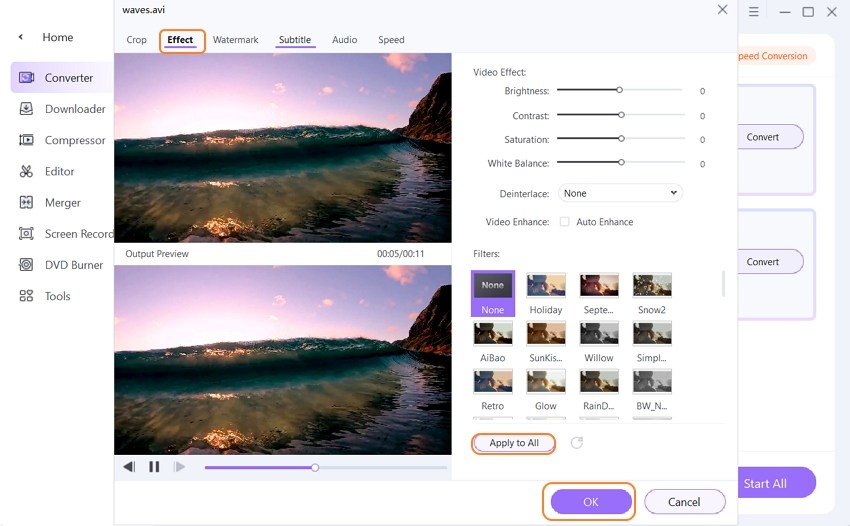
Etape 4 Convertir Facilement des Fichiers Vidéo/Audio Files
Maintenant, vous devez taper sur le bouton Convertir ou sélectionner l'option Tout Commencer en bas de l'écran. Le processus commencera automatiquement et sera fera en quelques instants.

Vous pouvez choisir le Mode de Conversion à Vitesse Accélérée pour le processus. Vous trouverez le fichier dans l'espace de stockage par défaut pour Wondershare UniConverter. Vous pouvez aussi changer l'emplacement du stockage des fichiers lors de la conversion de format.
Partie 2. Top 8 convertisseurs de vidéo gratuits pour convertir les vidéos en MP4
1. Handbrake
Le convertisseur de vidéo en MP4 Handbrake est gratuit et permet aux utilisateurs de convertir presque tous les différents types de formats vidéo. C'est un logiciel à source ouverte qui le rend largement acceptable pour plusieurs utilisateurs. Le logiciel a plusieurs dispositifs intégrés préréglés qui permettent aux utilisateurs de choisir un profil particulièrement optimisé pour les appareils. C'est un outil simple, facile, et rapide qui donne plusieurs options avancées aux utilisateurs. Le logiciel a plusieurs caractéristiques comme le balayage en lot, les créateurs de chapitres, le support pour VFR et CFR, la sélection de titre ou de gamme de chapitre, le filtrage de vidéo, et encodage du débit binaire vidéo moyen. Vous pouvez aussi avoir une Vue Statique en Temps Réel et un Aperçu Vidéo des fichiers. Autres que les caractéristiques, cet outil d'utilitaires est complètement gratuit pour être téléchargeable sur votre système et ne requière guère de licence pour l'activer.
Les SEs supportés : le convertisseur de vidéo Handbrake supporte Windows, Mac, Linux, et a même une version à Ligne de Commande.
Les formats d'entrée: le format de fichier multimédia le plus commun et les sources de DVD et Blu-ray sont protégés.
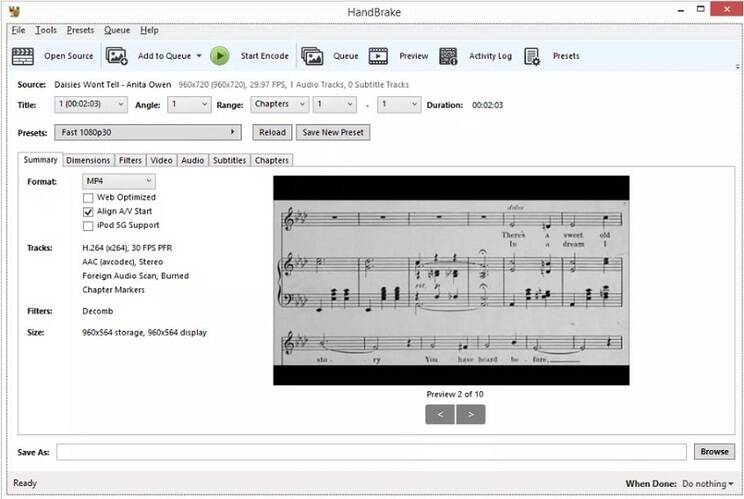
Avantages :
- L'outil est entièrement sûr à télécharger et à installer sur n'importe quel SE.
- Il peut être aussi utilisé pour ajouter des sous-titres aux vidéos.
Inconvénients :
- Le logiciel ne supporte pas la conversion de format audio.
- La liste des formats de sortie est limitée à quelques formats largement acceptés.
2. Any Video Converter Free
C'est un logiciel qui offre une facilité d'usage des caractéristiques pour la conversion de format vidéo. L'utilisation du convertisseur de vidéo gratuit pour le format AVI vers MP4 est très simple puisqu'il utilise une interface assez intuitive. Il peut être utilisé pour convertir le format des fichiers vidéo et gère quand même le maintien de sa qualité Haute-Définition. Cet outil de conversion de format supporte aussi les formats audio et peut aussi fusionner plusieurs vidéos en une seule, donc le rend un seul fichier. Le logiciel est pratique en téléchargement de vidéo de YouTube aussi. Un simple éditeur est aussi fourni avec le logiciel, ce qui permet d'exécuter la fonction de découpage, de recadrage et permettre d'ajouter des effets aux vidéos. De plus, il aussi un Graveur qui gravera les fichiers de données sur DVDs facilement. Au fil du temps, plusieurs alternatives de cet éditeur sont apparues dans le marché.
Les SEs Supportés: Ce logiciel prut être utilisé sur les appareils Apple, Windows, Android, et autres appareils.
Les Formats d'Entrée: La liste des formats vidéo d'entrée comporte 3GP, AVI, MKV, MOV, MP4, MPEG, MTS, OGG, WEBM, VOB, WMV, et quelques autres formats.
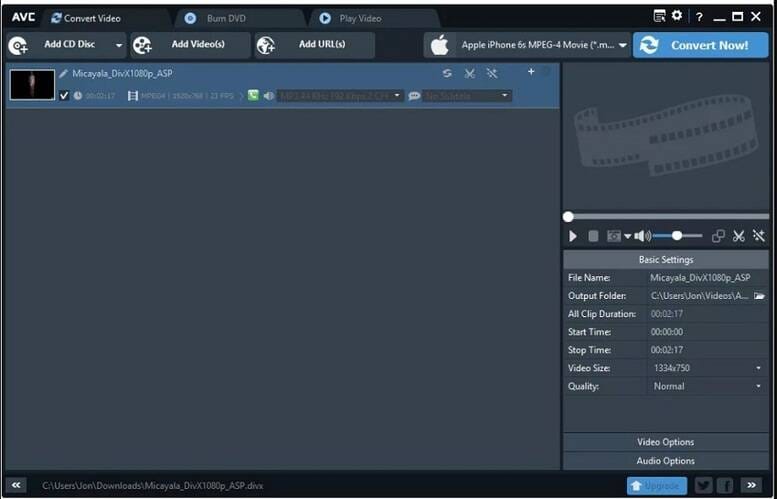
Avantages :
- Le logiciel supporte des variétés de formats.
- Il peut aussi être utilisé pour ajouter des effets et faire une édition basique du fichier vidéo avant la conversion.
- Le logiciel est compatible avec tous les Systèmes d'Exploitation.
Inconvénients :
- L'inconvénient majeur du logiciel est qu'il demande d'acheter la version Professionnelle de n'Importe Quel Convertisseur Vidéo chaque fois que vous convertissez un fichier.
- Parfois, un logiciel additionnel est téléchargé parallèlement avec lui.
3. Freemake Video Converter
Freemake Video Converter est un convertisseur gratuiciel vers MP4, comme le nom l'indique. Le logiciel a un design simple et une interface unique qui supporte un nombre massif de formats pour la conversion. Il peut être utilisé pour le découpage de vidéos, l'ajout de sous-titres, et d'autres fonctions essentielles d'édition. Le logiciel a aussi la capacité d'un graveur de CD/DVD pour graver les fichiers média sur des disques de données. Il peut aussi être utilisé pour fusionner de multiples vidéos pour former un seul fichier. La meilleure caractéristique du logiciel est qu'il est mis à jour fréquemment pour supprimer tout bug possible dans le logiciel et pour améliorer sa performance.
Les SEs supportés: le logiciel est compatible seulement avec le Système d'Exploitation Windows.
Les formats d'entrée: inclut plus de 500 formats. Quelques-uns des formats les plus populaires sont 3GP, AVI, FLAC, M4A, MP4, MKV, OGV, WMA, WMV, etc.
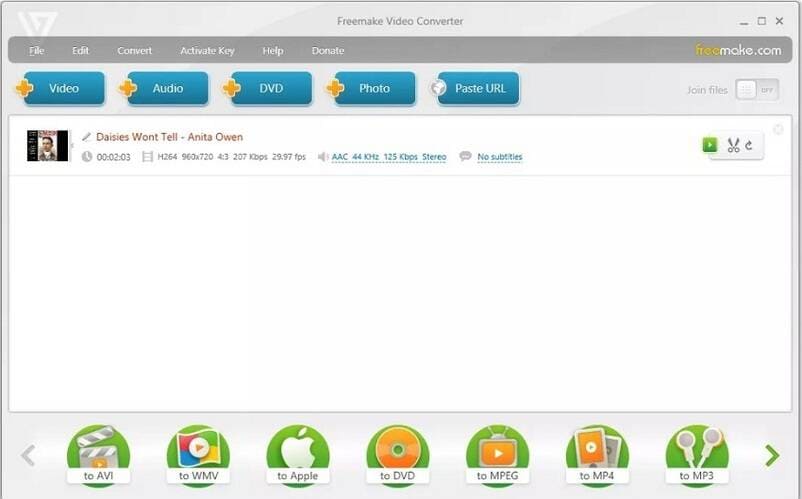
Avantages :
- Il a une large gamme de support de formats.
- Il peut être utilisé pour télécharger et convertir des vidéos en ligne aussi.
- Le logiciel arrive pré-configuré pour être compatible avec plusieurs téléphones mobiles.
Inconvénients :
- La vitesse de la conversion est relativement lente.
- Il n'y a pas de support du Mac OS.
4. Format Factory
Format Factory est un logiciel qui permet aux utilisateurs de convertir le format des fichiers média. C'est un outil utilitaire convenable qui rend le changement de format de fichiers vidéo bien simple. C'est un convertisseur de vidéo en MP4 gratuit qui facilite le partage de fichiers, la sauvegarde de l'espace disque, et a même une compatibilité avec plusieurs appareils mobiles. Les caractéristiques du logiciel sont facilement accessibles grâce à son interface interface. C'est un agréable logiciel d'utilitaire complet qui termine le processus de conversion rapidement. En plus, il peut être aussi utilisé pour réparer les fichiers vidéo et audio endommagés avec ses outils intégrés.
Les SEs supportés: Le logiciel est supporté seulement par le SE Windows.
Les formats d'entrée: MP4, MPG, AVI, 3GP, FLV, WAV, et beaucoup plus de formats.
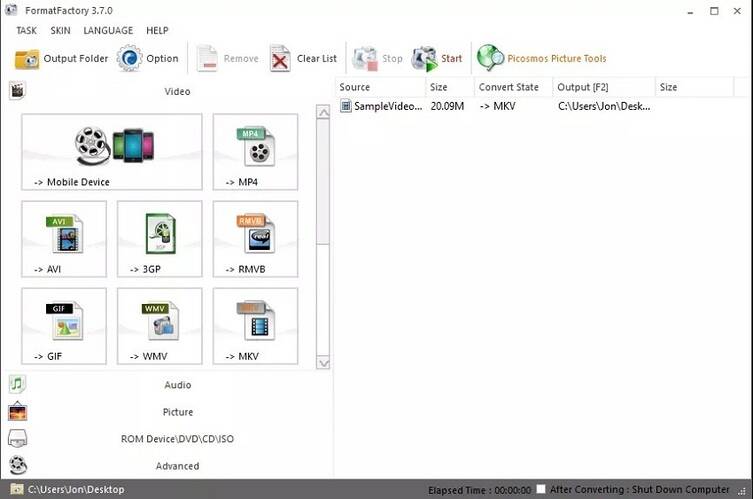
Avantages :
- Le logiciel a des lots d'options pour le format de fichier cible.
- Son interface est très intuitive, ce qui la rend facile à apprendre.
- Le fichier d'Aide Compréhensible est efficace puisqu'il fournit une solution pour presque tous les processus.
Inconvénients :
- Parfois échoue à répondre aux attentes.
- Les capacités et les fonctions ne sont pas totalement efficaces.
5. Wondershare Free Video Converter
Wondershare Free Video Converter est aussi un logiciel entièrement gratuit. Ce convertisseur de vidéo gratuit peut être installé sur n'importe quel système que vous voulez. Il est l'un des top choix pour la conversion de vidéo à la fois sur les systèmes d'exploitation Windows et Mac. Ce logiciel offre une vitesse 30 fois plus rapide que n'importe quel autre logiciel et supporte plus de 1000 formats. Il peut aussi être utilisé pour convertir directement des vidéos de YouTube. Il est recommandé d'utiliser la version Premium du logiciel pour bénéficier des avantages de l'application sans aucune. Il consiste aussi en un Enregistreur d'Ecran, de Convertisseur Vidéo 4K, et HD, d'Editeur de Métadonnées de Vidéo, de Créateur de GIF, et peut transférer des fichiers média directement vers des téléphones mobiles ou tout autre appareil de stockage connecté.
Les SEs supportés: le logiciel est compatible avec à la fois le Système d'Exploitation Windows et Mac.
Les formats d'entrée: les formats vidéo d'entrée supportés de Wondershare Free Video Converter incluent MP4, MOV, AVI, MKV, FLV, VOB, 3GP, OGV, WEBM, WMV, et autres formats populaires.
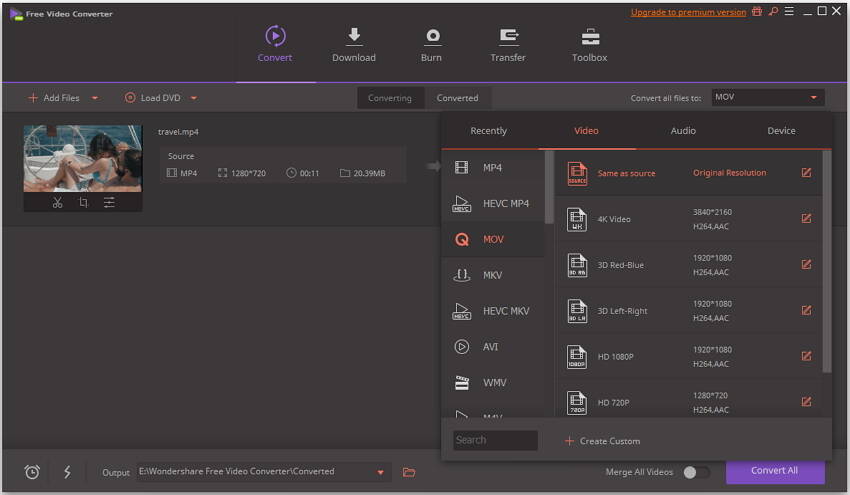
Avantages :
- Le logiciel a un mode de conversion très élevée pour un traitement rapide.
- Il supporte aussi le traitement en lot.
- Il peut être utilisé pour Graver des fichiers sur des disques de données aussi.
- Il peut convertir des vidéos d'un format à un autre sans perte de qualité.
Inconvénients :
- Les fichiers contiendront un tatouage.
- Le logiciel Gratuit consiste en un tas de publicités.
6. Totally Free Converter
Totally Free Converter est un logiciel qui peut faire une tâche d'un convertisseur complètement efficace parallèlementà être un lecteur média et un téléchargeur. C'est un convertisseur gratuit de vidéo au format mp4 et autres qui supporte une multitude de formats multimédia et sauvegarde la qualité des fichiers et de l'espace disque de votre système. Le logiciel peut être facilement installé sur un ordinateur et plus facile à être utilisé. La configuration du logiciel est très simple. La caractéristique manquante dans le logiciel est la personnalisation de la résolution et de la qualité des fichiers vidéo. Mais encore, la qualité originale des fichiers vidéo est tenue intacte même après la conversion du format de fichier.
Les OS supportés : seulement Windows.
Les formats d'entrée : AVI, MPG, MP4, WMV, 3GP, RM, FLV, WEBM, MOV, VOB, MTS, WMA, AAC, OGG, etc.
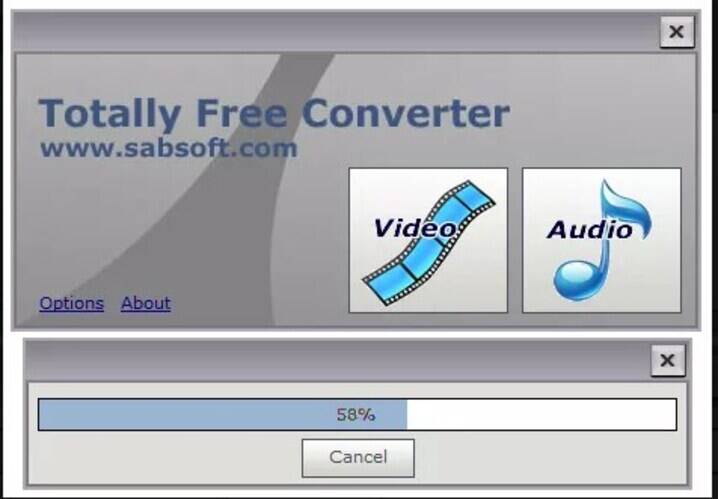
Avantages :
- Son interface est agréable simple et compacte.
- Le processus de conversion est aussi rapide comparé à d'autres logiciels.
Cons :
- Plus de logiciels tiers sont regroupés avec le logiciel. Donc, le processus de l'installation doit être accompli avec beaucoup de précaution.
Conclusion :
Ainsi, nous vous avons fourni plusieurs des meilleurs convertisseurs vidéo gratuits en mp4 à télécharger et à utiliser. Les utilisateurs peuvent choisir l'un d'entre eux s'ils ne veulent pas essayer le logiciel payant. Mais il est encore recommandé d'utiliser le Wondershare UniConverter pour bénéficier des avantages de plusieurs logiciels en un seul.
7. QuickTime
QuickTime est par défaut le lecteur média intégré du Système d'Exploitation Mac. Hormis la lecture de vidéo, l'application du logiciel a plusieurs autres fonctions. Par exemple, il peut être utilisé comme convertisseur de vidéo gratuit vers mp4 et autres formats aussi. Quand vous utilisez le logiciel QuickTime, il n'y a pas de nécessité d'autres logiciels puisqu'il téléchargera des vidéos de sources en ligne, fera la conversion de format, et agira complètement comme un lecteur média. Même le processus de conversion du format de fichier vidéo est facile suffisamment pour être fait par un utilisateur débutant.
SEs supportés : comme il est le lecteur intégré du SE Mac, le SE Supporté est aussi Mac seulement.
Les formats d'entrée : MOV, MP4, M4V, M4A, MPEG, et quelques autres formats populaires supportés par Mac OS.

Avantages :
- Le logiciel est intégré ; ainsi il n'y a pas de nécessité de téléchargement.
- Il a une simple interface facile à utiliser.
- La résolution et la qualité des fichiers durant la conversion est maintenue.
Inconvénients :
- Il a un support de codec limité.
- La liste de caractéristiques est aussi très courte.
- Il n'y a pas d'option de traitement en lot.
8. Quick Media Converter
Quick Media Converter est un outil utilitaire qui rend très simple le fait de convertir les formats de fichiers vidéo. Le convertisseur de vidéo en mp4 est gratuit pour le téléchargement mais supporte seulement le SE Windows. La variété de formats est gérée d'une bonne manière. L'interface rend très simple à comprendre quel format y est supporté, sur quel appareil et rend la conversion facile. Le logiciel est entièrement sûr pour être téléchargé sur votre système comme il ne contient aucun maliciel ou virus, et il ne laissera aucun tatouage sur votre vidéo aussi.
OS supportés : seulement Windows.
Les formats d'entrée: les formats essentiels sont VOB, MPEG, WMA, XMV, WAV, WEBM, OGG, MTV, AVI, 3GP, etc.
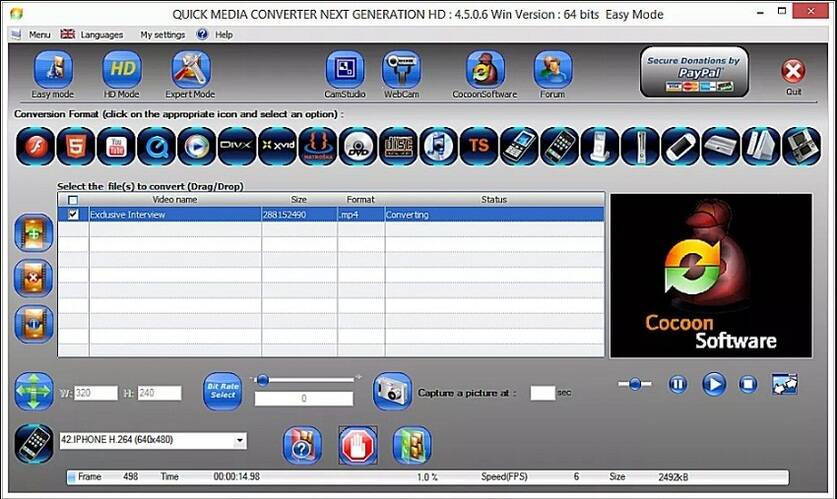
Avantages :
- Le logiciel a plusieurs options avancées pour la conversion de fichier.
- Il y a une option pour créer votre profil de façon à ce que le format le plus préféré peut être ajouté à votre profile pour des conversions futures.
- Il peut être utilisé pour capturer des vidéos à partie de la webcam.
Inconvénients :
- Le système de navigation du logiciel est un tout petit peu difficile à opérer.
- Le support de format extra rend le design défectueux.
Pierre Dubois
staff Éditeur